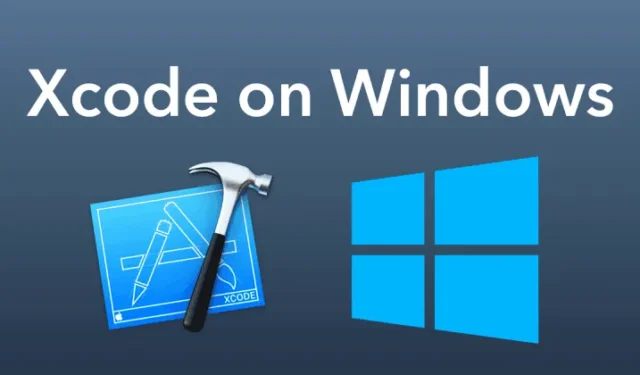
Xcode é uma interface gráfica de usuário (GUI) para desenvolvimento de software para macOS, iOS e outros dispositivos Apple. Infelizmente, não está disponível para Windows. No entanto, temos alguns métodos eficazes para instalar o Xcode no seu PC.
Hoje em dia, os desenvolvedores de aplicativos precisam desenvolver o aplicativo tanto para o sistema operacional para obter o máximo rendimento. Como existem usuários de iOS e Android, os benefícios do usuário precisam construir o aplicativo em todos os sistemas operacionais.
Xcode é um ambiente de desenvolvimento integrado que fornece todas as ferramentas necessárias para o desenvolvedor desenvolver um aplicativo. Xcode fornece um editor de texto, compilador e depurador para criar e compilar facilmente o aplicativo. Abaixo, estas melhores maneiras de instalar o Xcode no Windows ajudarão você a obter acesso ao Xcode. Xcode é código aberto; você pode fazer alterações com a ajuda do código-fonte.
O Xcode oferece suporte a linguagens de programação como Python, C e C++, que ajudam os usuários a selecionar a linguagem explícita. A melhor parte do Xcode é construir grandes arquivos binários contendo código de múltiplas arquiteturas.
Melhores maneiras de instalar o Xcode no Windows 10, 8 ou 8.1 e 7
Como comprar um Mac pode ser muito caro para um estudante, usar outros métodos para executar o Xcode é muito melhor. Além disso, você não precisa de um Mac para executar o Xcode. Depois de aprender todas as melhores maneiras de instalar o Xcode em sua máquina Windows, você acabará dizendo adeus aos computadores Mac.
1. Caixa Virtual

A melhor forma de instalar o Xcode no Windows é com a ajuda do Virtual Box. A caixa virtual é o software que ajuda você a criar uma máquina virtual de SO em seu PC. Você deve executar algumas etapas fáceis para usar o Xcode.
Se você está com pouco orçamento e precisa terminar as coisas, uma caixa virtual é sua melhor opção. O software é totalmente gratuito e você pode executar o macOS usando-o. E se você pode executar o macOS, poderá instalar o Xcode facilmente.
Etapas para instalar o Virtual Box
- Baixe o Virtual Box aqui.
- Após o download, prossiga com a instalação e abra a caixa virtual.
- Ao abrir, você terá a opção de criar uma nova máquina virtual. Você tem que prosseguir com essa opção.
- Depois de passar por isso, você deve preencher informações como Nome da máquina, tipo, selecionar MacOS no tipo de máquina.
- Ao selecionar, você deve configurar as necessidades de hardware de acordo com você. É isso; sua máquina foi criada com sucesso.
- Agora, inicie a máquina e o sistema operacional da máquina virtual será inicializado e levará você para um novo sistema operacional, que é o macOS.
Prossiga com os pop-ups e você chegará à loja oficial da Apple, pesquise o Xcode lá e instale-o.
2. VMware

VMware ajuda você a executar várias máquinas com sistemas operacionais diferentes em um único PC. É semelhante à caixa virtual, permitindo criar uma nova máquina virtual. Assim como uma caixa virtual, você deve seguir etapas semelhantes para configurar a máquina macOS no seu dispositivo.
A diferença é que você precisa baixar o VMware em vez da caixa virtual. Após o download, você terá todas as opções para criar o novo dispositivo na caixa virtual.
Você também pode obter ajuda na seção de ajuda do VMware, que você obterá após abrir o VMware. A seção de ajuda explicará como criar uma nova máquina. Você obterá a interface Apple após instalar e executar a máquina macOS no VMware. Depois de obter a interface, você deve procurar o Xcode na loja da Apple e pronto.
O VMware foi especialmente projetado para executar vários sistemas operacionais com eficiência. Então, se você tem algum projeto sério no Xcode, o VMware é uma boa opção. No entanto, o VMware não é um software totalmente gratuito. Mas é muito barato comparado a comprar um novo MacBook.
3. PDR

RDP significa Protocolo de Área de Trabalho Remota. Isso permitirá que você coloque o Mac PC online. É a maneira mais fácil de usar o Xcode no Windows. Aqui, você terá que comprar RDP com Mac OS e pronto. No entanto, não sugeriremos o uso deste método se você não conhece o RDP. O melhor site para comprar RDP é Amazon AWS ou Microsoft Azure.
Após a compra, você receberá os detalhes para conectar-se ao outro PC que tenha Mac como sistema operacional online. Você pode ingressar procurando uma conexão de área de trabalho remota em seu PC e preenchendo os detalhes que obterá após adquirir o RDP. Após a conexão, você chegará a outro PC e poderá baixar e usar o Xcode lá.
4. Construa um Hackintosh

Este método requer algum conhecimento técnico, portanto, não prossiga com este método se você não tiver conhecimento técnico. Um hackintosh é um dispositivo não Mac que roda em macOS, mas não é autorizado pela Apple. Para fazer um Hackintosh, seu dispositivo deve ter hardware de configuração adequado.
No entanto, consiste em etapas difíceis, pois você precisa alterar a configuração do BIOS do seu sistema. Ele precisa de orientação adequada para construí-lo corretamente. Portanto, se você já experimentou um, as chances de fazer um Hackintosh funcionando corretamente são consideravelmente menores.
No entanto, existem muitos tutoriais bem orientados no YouTube sobre como construir um. Às vezes, as peças do computador não suportam o software Mac. Mas construir um Hackintosh pode lhe dar o melhor resultado em comparação com todas as três formas combinadas.
Por isso, acabamos aqui; você deve executar as etapas adequadas para executar o Xcode no Windows. Esperamos que esses métodos sejam úteis para você e teremos prazer em ajudá-lo.


Deixe um comentário